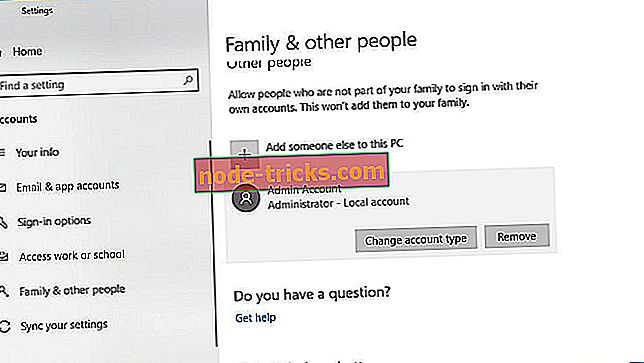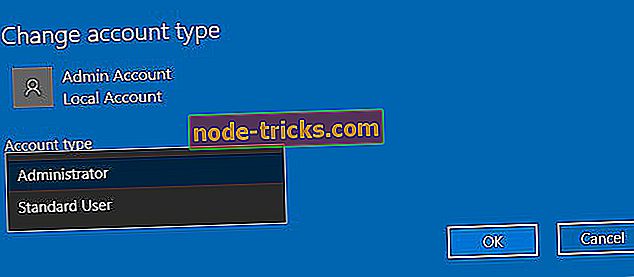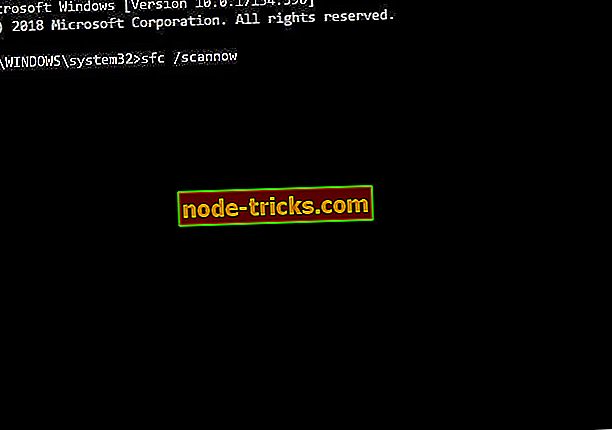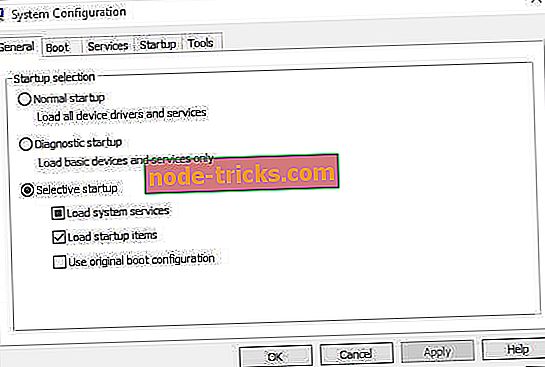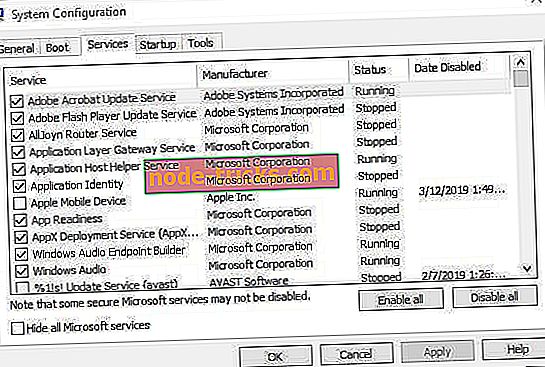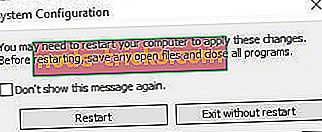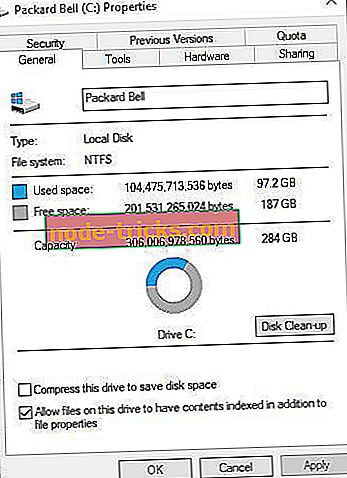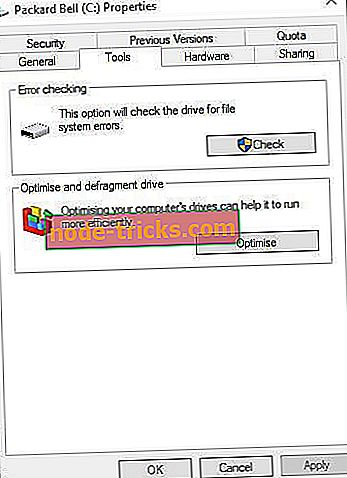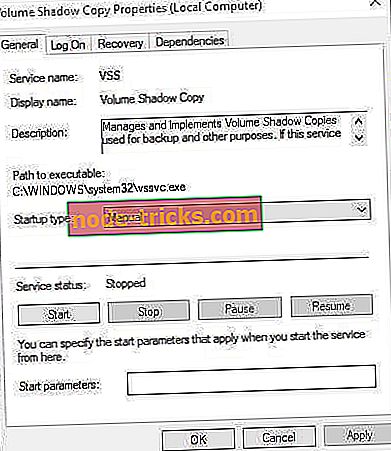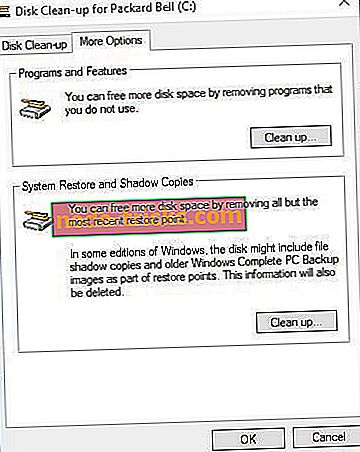Ось як можна виправити помилку 0x80070780 у Windows 10
Помилка 0x80070780 виникає для деяких користувачів, коли вони намагаються копіювати, видаляти, створювати резервні копії або редагувати певні файли у Windows 10. У повідомленні про помилку говориться: " Несподівана помилка не дозволяє вам копіювати файл ... Помилка 0x80070780: доступ до файлу неможливий система. Отже, користувачі не можуть отримати доступ до потрібного файлу. Ось кілька резолюцій, які можуть виправити помилку 0x80070780.
Мають проблеми з помилкою 0x80070780? Виправити її за допомогою цих рішень
- Перетворити обліковий запис користувача на обліковий запис адміністратора
- Сканувати файли системи
- Чистий завантажувач Windows
- Запустіть сканування Chkdsk
- Перевірте службу тіньового копіювання томів увімкнено
- Виберіть параметр "Очистити" для відновлення системи та "Тіньові копії"
1. Перетворити обліковий запис користувача на обліковий запис адміністратора
Помилка 0x80070780 може виникнути внаслідок обмежених дозволів на певні файли в облікових записах користувачів, які не є адміністраторами. Отже, деяким користувачам може знадобитися змінити свої облікові записи на альтернативи адміністратора. Щоб змінити тип облікового запису користувача, дотримуйтеся наведених нижче вказівок.
- Натисніть клавішу Windows + I, щоб відкрити Установки .
- Натисніть Облікові записи > Родина та інші користувачі, щоб відкрити опції, показані нижче.
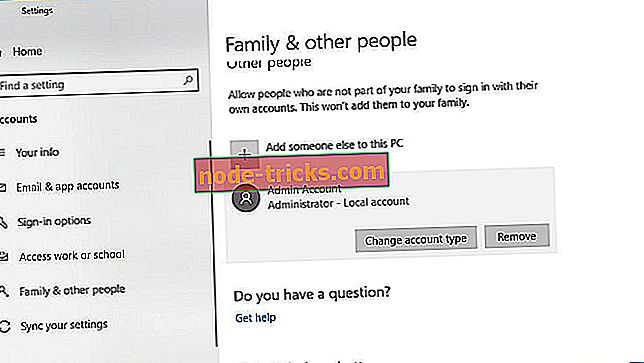
- Виберіть обліковий запис користувача та натисніть кнопку Змінити тип облікового запису .
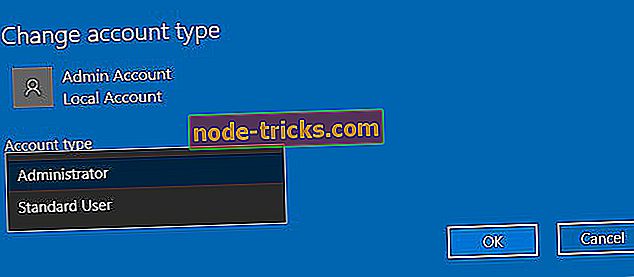
- Потім у спадному меню виберіть Адміністратор .
- Натисніть кнопку OK .
2. Сканування системних файлів
Помилка 0x80070780 може бути викликана пошкодженими системними файлами. Таким чином, утиліта перевірки системних файлів, яка відновлює системні файли, може бути потенційним дозволом. Користувачі можуть виконувати сканування SFC у Windows 10 наступним чином.
- Відкрийте Cortana за допомогою клавіші Windows + клавіатурного скорочення Q.
- Введіть у Cortana ключове слово 'cmd', клацніть правою кнопкою миші командний рядок і виберіть Запуск від імені адміністратора .
- Введіть DISM.exe / Online / Cleanup-image / Restorehealth і натисніть Enter, перш ніж починати сканування SFC.
- Після цього введіть sfc / scannow у командний рядок; і натисніть клавішу повернення .
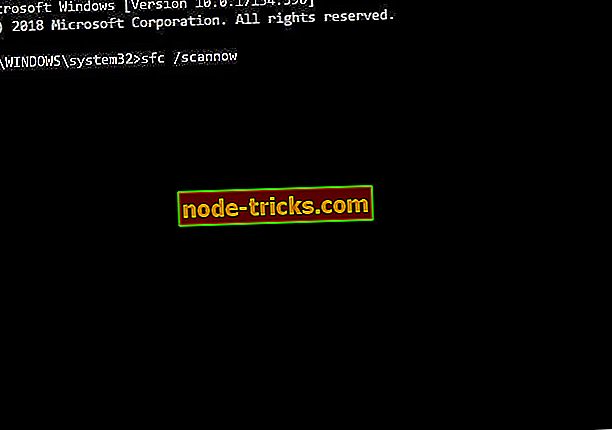
- Перезавантажте робочий стіл або ноутбук, якщо сканування виконує ремонт файлів.
3. Очистіть Windows
Можливо, програмне забезпечення третіх сторін блокує доступ до файлів. Це все більш ймовірно, якщо встановлено антивірусне програмне забезпечення третіх сторін. Чисте завантаження гарантує, що програмне забезпечення та служби третіх сторін не починаються з Windows і блокують доступ до файлів. Користувачі можуть очистити завантаження Windows 10 наступним чином.
- Щоб відкрити вікно конфігурації системи, натисніть клавішу Windows + R, введіть msconfig у вікні Виконати і натисніть кнопку OK .
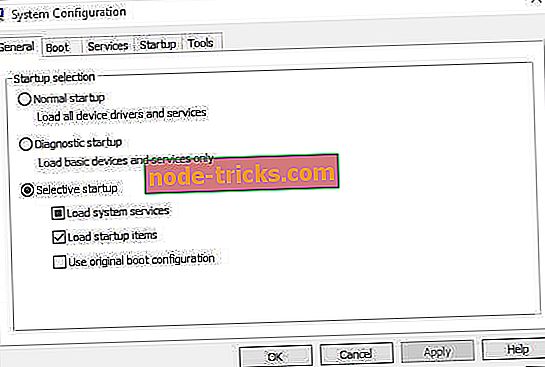
- Натисніть перемикач Вибірковий запуск .
- Виберіть параметр Завантажити системні служби та Використовувати оригінальні параметри завантаження .
- Зніміть прапорець Завантажити елементи запуску .
- Виберіть вкладку Services (Служби), показану на знімку безпосередньо нижче.
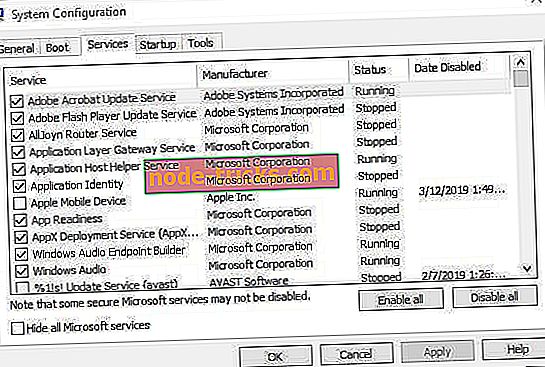
- Щоб виключити служби Microsoft, виберіть опцію Сховати всі послуги Microsoft .
- Виберіть опцію Вимкнути всі .
- Натисніть кнопку Застосувати .
- Натисніть OK, щоб закрити вікно.
- Відкриється діалогове вікно "Конфігурація системи". У цьому вікні виберіть параметр Перезапустити .
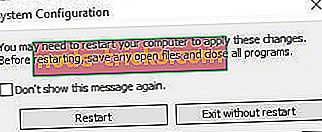
4. Запустіть сканування Chkdsk
Помилка 0x80070780 також може бути помилкою диска. Таким чином, утиліта Chkdsk, яка виправляє погані секції диска, також може вирішити проблему. Таким чином користувачі можуть запускати сканування Chkdsk.
- Натисніть клавішу клавіші Windows + E, щоб відкрити Провідник файлів .
- Потім клацніть правою кнопкою миші піктограму жорсткого диска та виберіть Властивості, щоб відкрити вікно безпосередньо нижче.
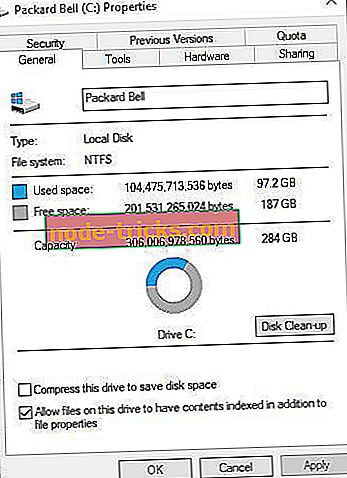
- Виберіть вкладку Інструменти .
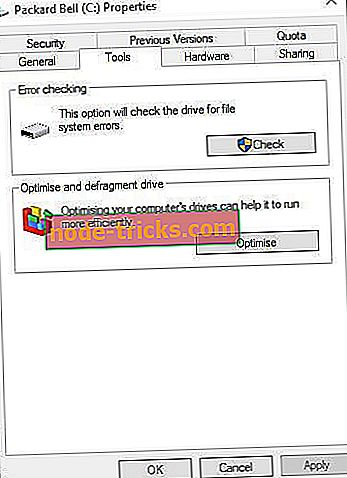
- Натисніть кнопку Перевірити .
- У діалоговому вікні з'явиться запит на сканування диска, якщо Windows виявить що-небудь. Користувачі можуть натиснути кнопку Сканувати диск, навіть якщо діалогове вікно говорить, що сканування Chkdsk не потрібно.
- Перезапустіть Windows, якщо сканування Chkdsk виявить щось.
5. Перевірте службу тіньового копіювання томів увімкнено
Послуга Volume Shadow Copy дозволяє користувачам робити копії резервних копій вручну та автоматично. Отже, варто перевірити, чи включена ця послуга, коли виникає помилка 0x80070780. Користувачі можуть увімкнути "Shadow Shadow Copy" наступним чином.
- Запустіть аксесуар Run.
- Введіть services.msc у вікні Відкрити запуск і виберіть параметр ОК .
- Двічі клацніть " Теневе копіювання томів", щоб відкрити вікно, показане нижче.
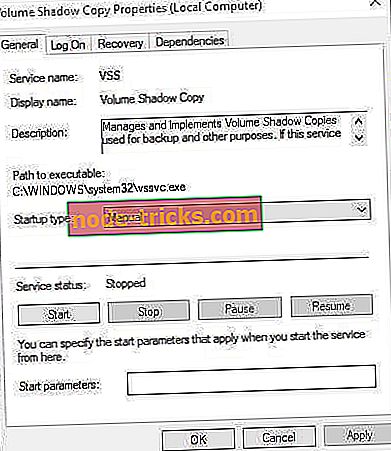
- Натисніть кнопку Пуск, якщо служба не запущена.
- Виберіть параметр Автоматично у спадному меню Тип запуску.
- Натисніть кнопку Застосувати .
- Виберіть параметр OK .
6. Виберіть параметр "Очистити" для відновлення системи та "Тіньові копії"
Деякі користувачі також сказали, що виправили помилку 0x80070780, видаливши точки відновлення та тіньові копії за допомогою утиліти "Очищення диска". Для цього виконайте такі дії:
- Введіть " Очищення диска" у вікні пошуку Cortana.
- Виберіть " Очищення диска", щоб відкрити вікно нижче.

- Виберіть диск C: і натисніть OK .
- Потім натисніть кнопку Очистити системні файли у вікні очищення диска.
- Виберіть, щоб знову очистити диск C :.
- Виберіть вкладку Додаткові параметри, яка відображається безпосередньо нижче.
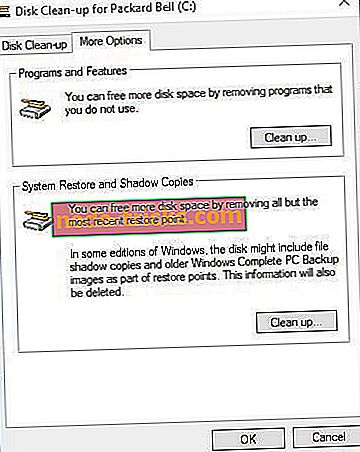
- Натисніть кнопку Відновлення системи та очищення відтінків тіней.
- Натисніть Видалити для підтвердження.
Ці резолюції можуть виправити помилку 0x80070780, щоб користувачі могли знову отримати доступ до своїх файлів. Будь-які користувачі, які мають виправлену помилку 0x80070780 з альтернативними дозволами, можуть поділитися своїми виправленнями нижче.
ПОВ'ЯЗАНІ СТАТТІ ДЛЯ ПЕРЕВІРКИ:
- Виправити: "Дія не може бути завершена, оскільки файл відкрито в іншій програмі"
- Виправити: "Вам потрібен дозвіл для виконання цієї дії" у Windows 10, 8.1 або 7